Eine ganze Reihe von Befehlen, die du in Sketch ausführen kannst, sind vielleicht nicht sofort offensichtlich zu finden. Mit diesem kleinen Helferlein kannst du Vorgänge, die sonst eine aufwändige Klickerei sind, schnell ausführen.
Installation
Lade dir einfach die zip-Datei bei GitHub herunter, entpacke sie in deinem Finder und installiere die .sketchplugin-Datei durch einen Doppelklick. Sketch Commands wird in Sketch einen Eintrag im Menü „Plugins“ erstellen und kann darüber gesteuert werden.
Hier findest du eine ausführliche Anleitung für die Installation von Plugins.
Befehle, die du mit Sketch Commands ausführen kannst
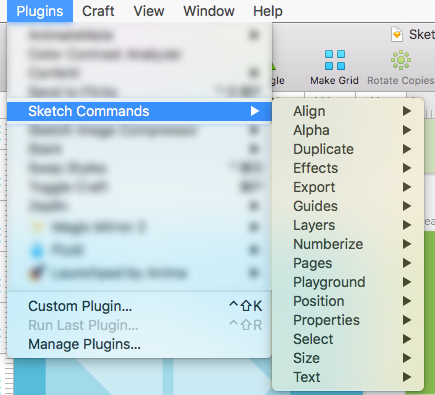
Hier findest du die Befehle, die du mit dem Plugin ausführen kannst, in der Übersicht. Wahrscheinlich kennst du sogar schnellere Wege, um die jeweiligen Aktionen auszuführen, allerdings kann es sehr hilfreich sein, zu wissen was das Plugin überhaupt alles kann.
1. Ausrichten – Align
Sorge dafür, dass alle Elemente an einem Abstand horizontal oder vertikal ausgerichtet sind. Wähle mehrere Elemente aus, und klicke „Space Horizontal“ für gleichen Abstand in der waagerechten oder „Space Verical“ in der senkrechten Ausrichtung. Es öffnet sich ein Dialogfenster, in dem du nach dem Abstand der Elemente gefragt wirst.
2. Deckkraft – Alpha
Stelle die Deckkraft des ausgewählten Elements ein.
3. Effekte – Effects
Dieser Befehl ist das gleiche wie die „Make Grid“-Schaltfläche, die in Sketch schon direkt mit eingebaut ist. Deine Elemente werden so entweder in der Waagerechten, der Senkrechten oder direkt übereinander dupliziert. Wendest du diesen Befehl an, öffnet sich ein Dialogfenster, in dem du nach dem Abstand der Elemente gefragt wirst.
4. Nummerieren – Numerize
Alle Artboards oder Seiten deines Sketch-Dokuments durchnummerieren ist mit dieser Funktion schnell gelöst. Sie bekommen eine Nummerierung mit zwei Ziffern und einem Unterstrich vor dem eigentlichen Namen. So kannst du dir eine schnelle Übersicht und individuelle Benennung verschaffen.
5. Properties – Eigenschaften
Natürlich kannst du ein Rechteck auf die klassische Art bearbeiten – oder du benutzt den Befehl „Make Pill“ um die Eckenrundungen auf die Hälfte der Höhe deines Objektes zu setzen. Das sorgt dafür, dass du mit einem Klick einen Button erzeugen kannst. Weitere Funktionen sind die Drehung eines Objekts („Rotation“) oder der Radius des ausgewählten Objekts.
6. Auswählen – Select
Die Ebenen- und Seitenansicht auf der linken Seite des Programmfensters sind sehr praktisch und übersichtlich, wenn man auf dem Artboard oder Canvas arbeitet. Aber wenn mehrere oder alle Artboards ausgewählt werden müssen, kann es schnell anstrengend werden, durch alle Elemente zu klicken. Hier kannst du einfach alle Artboards („All Artboards on Page“) auf der aktuellen Seite auswählen und dann weiter bearbeiten oder verschieben. Gleiches gilt für alle Ebenen („All Layers in Current Artboard“) und sämtliche Texte („All Text on Page“).
7. Größe – Size
Schnell mal die Höhe oder breite aller ausgewählten Objekte auf einen Wert anpassen? Ganz einfach mit „Equalize Height“ oder Equalize Width“. Ein anderer Weg ist, einfach alle Elemente auszuwählen und dann im Height-Feld auf der rechten Seite den gewünschten Wert einzutragen – auch sehr praktisch.
Zusammenfassung
Gerade bei großen Dokumenten mit vielen Artboards hat Sketch Commands schon gute Dienste getan. Die Möglichkeiten von Sketch Commands mit wenigen Klicks Ausrichten, Auswählen und Größe zu ändern sind spannende Ergänzungen zum normalen Funktionsumfang von Sketch.
Links
Sketch Commands auf GitHub